
Michael Cain
0
2052
390
Pevný disk SSD je jednou z nejlepších upgradů dostupných pro moderní počítač. To dramaticky zvyšuje dobu načítání programů, což zase způsobuje, že se počítač cítí zběsile. Výsledky mohou být dramatické. Některé hry se například načtou několikrát rychleji z SSD poté, co jsem vyměnil svůj vlastní mechanický disk Samsung 830 Solid State Drive (SSD) 512 GB recenze a prozradí Samsung 830 Solid State Drive (SSD) 512 GB recenze a prozradil Nyní jsme ' přezkoumáváme jeden z nejznámějších vstupů na trh pevných disků - Samsung 830 SSD (řada MZ-7PC512N / AM 2,5 "SATA III MLC). Nejen, že přezkoumáváme malé, levné verze… .
Výhody SSD nejsou zpochybněny. Ale jak si jednu nainstalovat? Instalace pevného disku je ve skutečnosti jednou z nejjednodušších možností upgradu. To může udělat kdokoli se dvěma rukama a šroubovákem. Zde je návod.
Poznámka: Tato příručka předpokládá, že máte SATA SSD. Nejste si jisti, co máte? Podívejte se na našeho průvodce týkajícím se SSD disků PCIe vs SATA PCIe vs. SATA: Který typ datové jednotky je pro vás nejlepší? PCIe vs. SATA SSD: Který typ datové jednotky je pro vás nejlepší? SSD PCIe jsou rychlejší než SSD SATA. Ale možná jej nebudete potřebovat. Tento článek vysvětluje, jak se SSI PCIe liší od SSD SATA. zjistit.
Povinné oznámení o zálohování a vyloučení odpovědnosti
Než se ponoříme, dovolte mi připomenout, že toto je průvodce instalací počítačového hardwaru. To znamená otevření počítače, připojení nových kabelů a případné odpojení ostatních. Problémy jsou vzácné, ale je zde zjevně větší riziko pro váš počítač, než kdybyste nic neudělali.
Zálohujte také svá data. Toto je průvodce instalací pevného disku SSD. I když se nic nepovede, bude tato nová jednotka prázdná a budete si na ni muset nainstalovat novou verzi operačního systému nebo k ní naklonovat existující jednotku..
Připravovat se
Tato příručka není průvodce nákupem, takže předpokládám, že jste již zakoupili pevný disk SSD.
Před instalací budete potřebovat vědět, zda má váš počítač 2,5” pohonná jednotka uvnitř. To může být obtížné určit, pokud již není nainstalována žádná jednotka SSD. Bude to jednoduchý, malý závorka o šířce 2,5 palce. Nebuďte překvapeni, pokud neexistuje. Tuto funkci často postrádají i nové stolní počítače.
Instalace jednotky SSD v případě bez jednotky 2.5” pozice jednotky je vyžadován adaptér. Jedná se o malý kovový zásobník podobný velikosti jako 3.5” mechanický pevný disk. Ve spodní části bude mít otvory pro šrouby, které odpovídají otvorům na spodní straně SSD. Stačí je zarovnat a nainstalovat tak.

Když to máte sestavené, mělo by to vypadat něco takového.

Jediným dalším hardwarem, který musíte mít, je kabel SATA. Většina disků SSD se dodává s jedním balíčkem v krabici. Mělo by to vypadat něco takového.

Jakmile máte SSD v adaptéru (je-li to nutné) a kabel SATA po ruce, můžete začít.
Instalace SSD
Odpojte počítač od všech napájecích a periferních kabelů a přesuňte jej na rovný, rovný povrch s dobrým osvětlením. Jakmile se usadíte, otevřete jej. Standardní věžový počítač se obvykle otevře na levé straně (při pohledu zepředu). Panel bude zajištěn šrouby na zadní straně. Ne každý případ je však takový. Možná budete muset prostudovat příručku k počítači.
Po otevření vyhledejte pozice jednotky. Ty jsou obvykle na přední straně pouzdra pod velkými pozicemi optické jednotky. Samotné zátoky jsou obvykle jen kovové závorky s otvory pro šrouby, i když některé dražší případy budou zvykem “bez nářadí” montážní systém. Pokud má váš případ takový systém, možná budete muset postupovat podle pokynů k montáži.
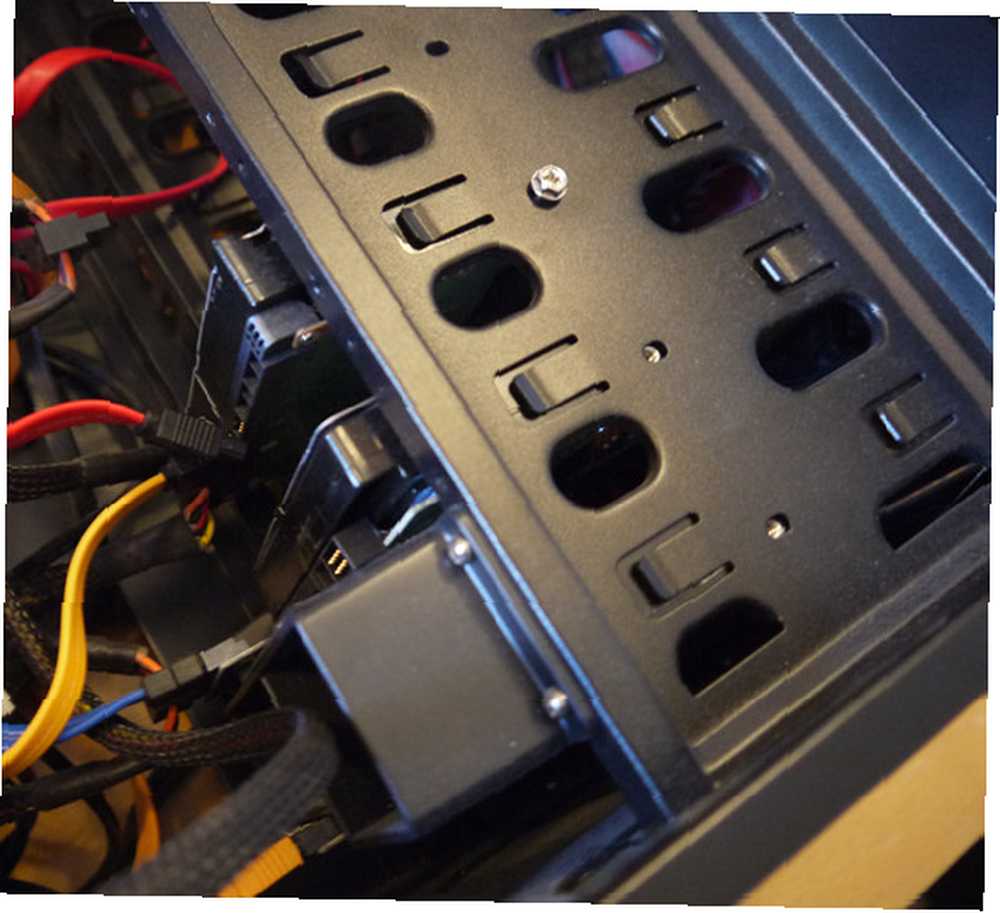
Zasuňte disk SSD do držáku a vyrovnejte otvory pro šrouby v jednotce SSD nebo 3.5” adaptér s otvory v pozici jednotky. Nainstalujte jednotku tak, aby její napájecí a datové konektory SATA směřovaly k základní desce.

Nyní jednotku zajistěte šrouby. Měly by být vybaveny jednotkou SSD. Pokud vám z nějakého důvodu chybí šrouby, lze je zakoupit u nadšenců za velmi nízké ceny.
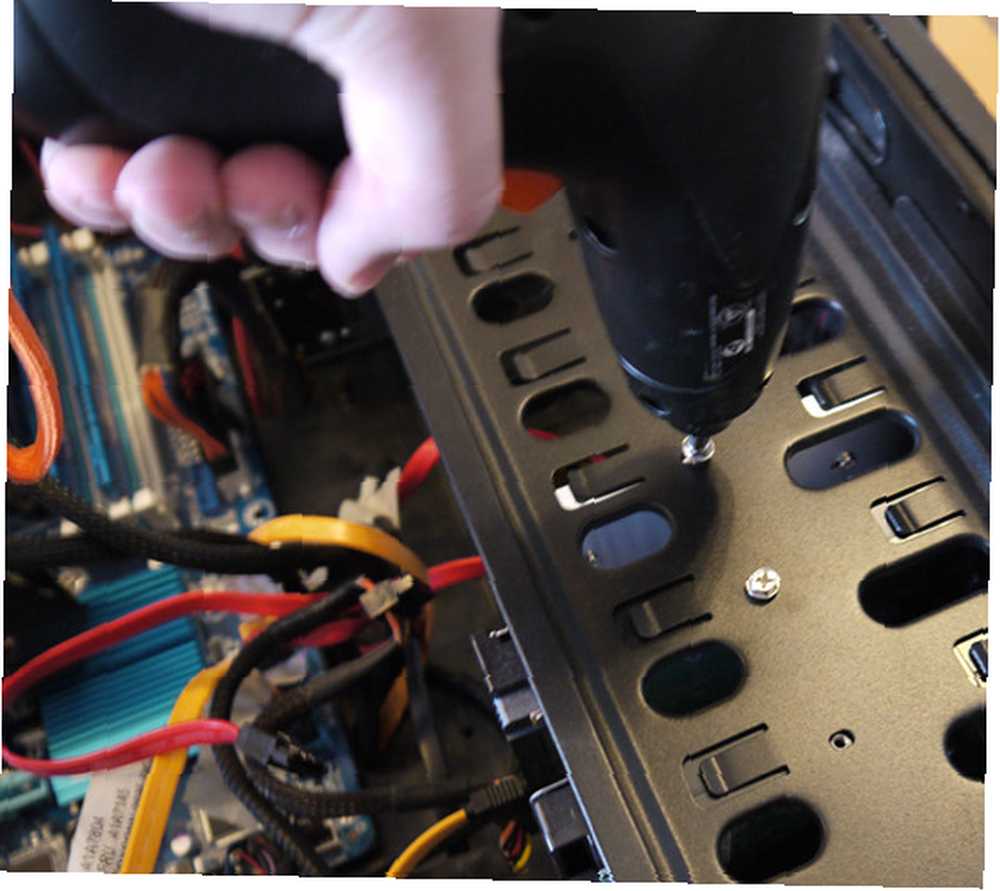
S bezpečným pohonem je čas jej připojit k základní desce. Na základní desce bude port SATA, který vypadá takto.

Připojte kabel SATA k jednomu z těchto portů a druhý konec k SSD. Všimněte si designu připojení ve tvaru L. To znemožňuje instalaci nesprávným směrem bez směšného úsilí.
Dále připojte napájení SATA k SSD. Je to dlouhý, tenký, černý konektor s designem ve tvaru písmene L. Bude součástí napájení vašeho počítače.

Dodávka často spojí tři z těchto konektorů na délku kabelu, takže tam, kde je jeden, jsou obvykle další dva.
Jednotka s datovými a napájecími připojeními by měla vypadat takto.

Jsi hotový! Nyní vše, co musíte udělat, je dát věci zpět dohromady a spustit počítač.
Instalace operačního systému
Nyní je nainstalován nový SSD. Pokud jste však pevný disk nevyjali, počítač se po zapnutí normálně spustí. Nová jednotka se zobrazí jako jednotka úložiště.
Existují dva způsoby, jak umístit operační systém na novou jednotku. Jedním je klonování dat z předchozí jednotky na novou. Druhým je spuštění nového a uvedení nové instalace operačního systému na nový disk.
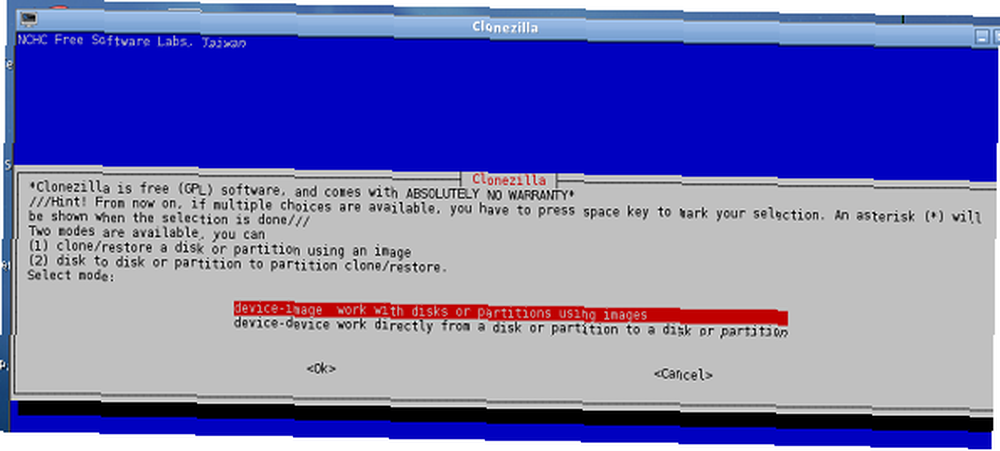
Náš vlastní Justin napsal příručku o tom, jak klonovat pevný disk Jak klonovat pevný disk Jak klonovat pevný disk Zkopírujte celý pevný disk na druhý. Říká se tomu klonování a je to důležitý proces, pokud chcete nahradit nebo upgradovat primární pevný disk v počítači. Klonování není stejné…. Informace o tomto tématu naleznete v jeho článku a po dokončení se sem vraťte. Jinak pokračujte dál.
Nyní, když jste klonovali data do SSD nebo jste se rozhodli provést novou instalaci, musíte z SSD udělat spouštěcí jednotku. To lze provést pouze zadáním systému BIOS počítače. Restartujte počítač a poté na první spouštěcí obrazovce stiskněte klávesovou zkratku BIOS (obvykle se jedná o Odstranit nebo F12). Váš operační systém nebude spuštěn a místo toho se objeví BIOS.
Uživatelé Windows 8 mohou mít přístup k UFEI (nástupci BIOS na moderních počítačích) prostřednictvím samotného Windows. Další informace naleznete v našem průvodci.
Jakmile je systém BIOS nebo UFEI otevřený, vyhledejte část označenou “Boot” nebo “Pokročilé možnosti.” Poté vyhledejte podkategorii pevného disku a otevřete ji. Zobrazí se seznam aktuálně připojených pevných disků. Váš starý pevný disk se objeví nahoře, zatímco váš nový pevný disk se objeví níže. Změňte pořadí spouštění tak, aby byl SSD nahoře. Po ukončení BIOS / UFEI nezapomeňte uložit nová nastavení.
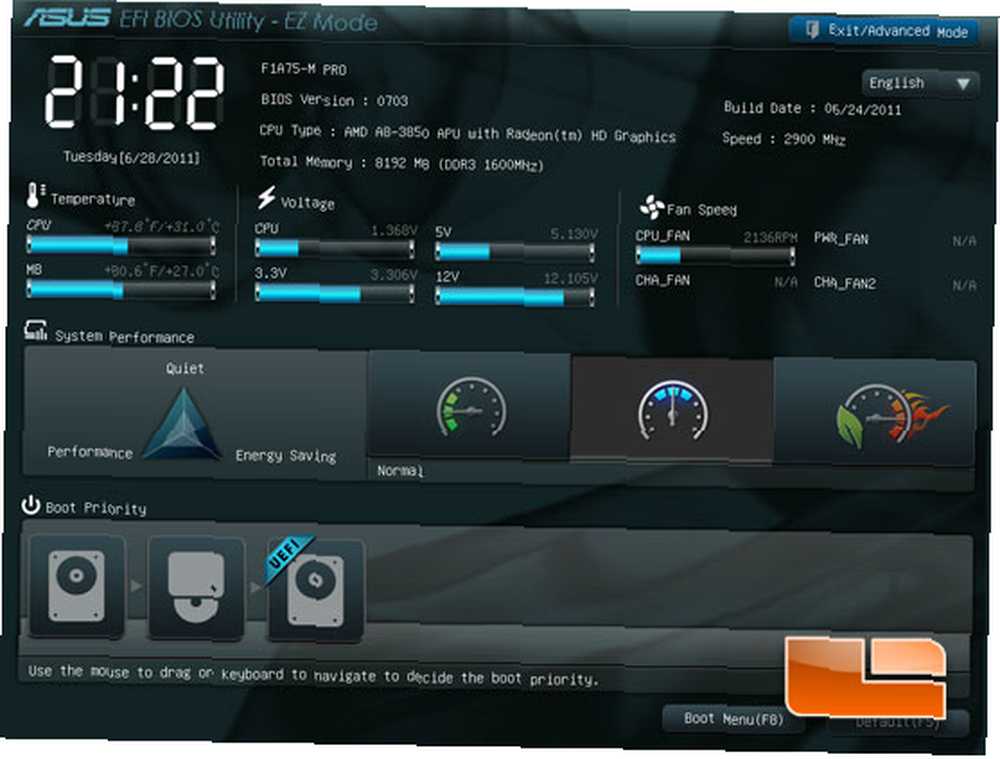
Nyní se váš počítač zavede z pevného disku SSD. Pokud jste klonovali data na tuto jednotku, máte hotovo. Pokud ne, můžete nyní nainstalovat operační systém podle svého výběru, jako byste normálně.
Instalace ovladače
Jakmile spustíte operační systém z jednotky SSD, je čas nainstalovat ovladače. Většina disků SSD bude dodávána s ovladači a já je doporučuji nainstalovat. Obvykle zahrnují obslužné programy pro správu jednotek, které maximalizují výkon a spolehlivost jednotky.
O instalaci ovladačů není nic jiného na vědomí. Instalují se jako jakýkoli jiný software. Stačí vložit na disk CD nebo spustit spustitelný soubor a postupujte podle pokynů průvodce instalací. Po dokončení instalace bude možná nutné restartovat počítač.
Závěr
Doufám, že se vám bude líbit vaše nová jednotka SSD. Nepochybně si všimnete, že se programy načítají mnohem rychleji než dříve. Časy spouštění budou také rychlejší. Protože disky SSD mají obvykle malé úložné kapacity, je vhodné spravovat data tak, aby na nové jednotce byly pouze důležité soubory a programy. Podívejte se na našeho průvodce správou SSD Používání malého disku SSD a běžného pevného disku: Jak organizovat soubory Pomocí malého disku SSD a běžného pevného disku: Jak organizovat soubory Nedávno jsem zkontroloval pevný disk Samsung 830 512 GB, který nyní slouží jako primární disk pro můj počítač. Před tím jsem však používal pevný disk s kapacitou 60 GB. Proč? Pro stejné ... pro více.
Image Credit: Legit Reviews











